PoloMeeting是一款多媒體視頻系統,這款軟件提供兩種傳統的視頻會議傳輸方式和P2P方式,適應不同的網絡環境。讓你的會議不受影響,需要的用戶快來下載看看吧。
軟件介紹
PoloMeeting多媒體視頻會議系統主要功能:音視頻傳輸 、傳統視頻會議傳輸方式和P2P傳輸方式選擇、主席控制 、電子白板、會議錄像、演示文稿、PowerPoint播放、文件共享、文件傳送、文字聊天、IE協同瀏覽、視頻輪循、用戶密碼權限后臺管理等。
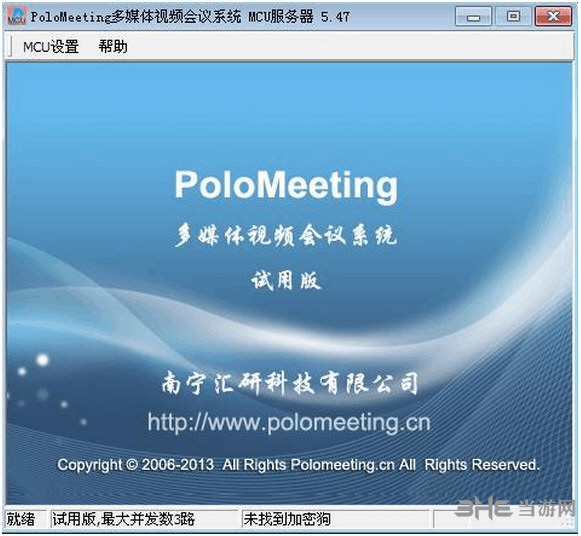
PoloMeeting支持一鍵高清的專業視頻會議系統,軟件非常的穩定,可以根據不同的網絡環境來適應給出最佳的視頻會議體驗,即使用戶的網絡環境一般,可以給出非常良好的視頻通話質量。是視頻會議最棒的軟件,如果你想要進行一場視頻會議的話,不妨來下載試試吧。
安裝說明
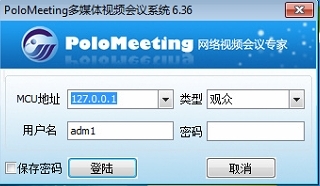
在服務器上安裝MCU服務器軟件。記錄MCU服務器上的IP地址。
在其他的客戶端機器安裝終端軟件,點擊終端軟件,在MCU地址填入MCU服務器上的IP地址,如MCU服務器上的IP地址是 192.168.1.10,填入192.168.1.10,然后點擊登陸,就可以連接上服務器了。
軟件特色

○專業級軟件視頻會議系統,國內市場性價比最高的視頻會議
○易用、美觀 、穩定以及人性化的界面操作
○提供兩種傳統的視頻會議傳輸方式和P2P方式,適應不同的網絡環境
○語音適應2.5Kb-16Kb的低帶寬傳輸,200~300Kbps網絡占用可達到高清視頻效果
○自動網絡帶寬適應,支持動態自適應帶寬
○運行穩定,7*24小時無故障運行,單MCU支持超過1000個終端
具體特點

1.MCU服務器支持傳統視頻會議傳輸方式和P2P傳輸方式,適應不同的組網方式,提供最佳的傳輸效果;
2.音視頻可選擇TCP傳輸或UDP方式,兼顧效率和傳輸質量;
3.視頻會議系統提供遠程視頻會議與辦公系統無縫結合;
4.支持NAT穿透,遠程高質量視頻傳輸,提供30kb/s~2Mb/s的視頻傳輸;
5.支持最新的H.264編碼和 MPEG4編碼,如采用可靠傳輸方式,傳輸采用重發和前向糾錯,視頻永不丟包,保證視頻清晰可靠;
6.支持同時觀看12路視頻,通過拖拉視頻,方便隨意操作多路視頻,用法簡單,并支持音、視頻錄制;
7.強大的主席權限控制功能,支持自由模式和主席控制模式,主席控制可以控制終端音視頻的播放,觀眾可以通過舉手進行發言;
8.支持視頻輪循功能,能設定輪循時間和視頻窗口數,讓您輕松巡視所有視頻;
9.支持本地和遠程控制云臺,讓您全方位采集最佳的視頻效果;
10.支持視頻的字幕顯示,觀看更直觀;
11.可以建立不同會議室,不同的會議室之間的終端互不影響;
12.多功能電子白板,并支持Word、PowerPoint、圖片的協同瀏覽,能一邊進行協同瀏覽一邊進行指示和畫圖,如在現實中的黑板演示一樣;
13.音頻支持多路混音;
14.通過用戶管理可以建立終端驗證功能和權限;
15.IE協同瀏覽,可以讓同一個會議室的終端一起瀏覽網頁;
16.支持文件共享 ,P2P文件傳輸,方便共享文件;
17.完全綠色軟件。
提示連接超時怎么辦

如果終端登錄連接MCU服務器提示“連接超時”,也就是終端連接不上MCU服務器其原因有幾個。
1、MCU服務器是否打開了PoloMeeting相應的端口,系統需要開放的端口號是 UDP(7200、7202、7204、7206)四個UDP 端口。
2、另外一個可能是MCU服務器放在內網沒有進行NAT映射,如果MCU服務器不是放在公網的ip,而是放在光纖的內網,需要進行NAT轉換。
首先登錄你的ADSL后臺管理,一般的情況下電信和網通的ADSL都有設置端口映射的地方,打開端口映射,把 7200,7202,7204,7206,60500,61500端口打開并映射到你安裝MCU服務器的機器IP。
怎么進行視頻會議
1、登陸后出現會議室選擇窗口,請根據會議主辦方的要求登錄指定名稱的會議室。在這個界面還可以顯示出實時成功登錄該會議室的人數。如果會議室設置了密碼,用戶必須填寫會議室的密碼才能進行會議室。右鍵點擊會議室名稱,選中后點擊【進入會議室】。

2、如需要會議室密碼,界面如下:
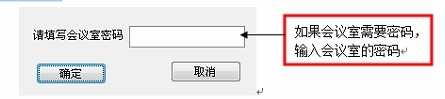
3、輸入密碼后即可進入會議室開始開會。
怎么進行數據共享
PoloMeeting視頻會議軟件主要的功能包括高清音視頻傳輸、數據共享、文檔共享等,我們再使用過程中,怎樣才能把自己的文檔數據共享給其他的觀眾呢?在這里我們介紹兩個方法。
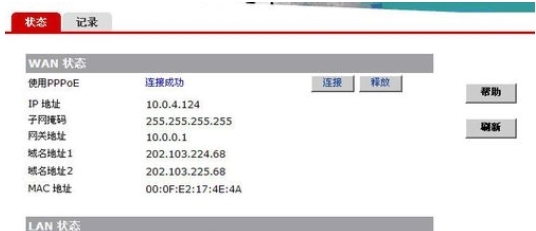
1、文檔共享模式
文檔共享模式是通過PoloMeeting視頻會議軟件直接打開我們的常用文檔來進行數據共享的,文檔包括常用的office文檔(WORD、PPT、EXCEL)、PDF文檔等格式的文檔。操作步驟:先登陸PoloMeeting視頻會議軟件,一般共享自己的文檔,應該都需要用主席的權限登陸才能共享自己的文檔,然后在電子白板上右鍵選擇“打開文檔”,選擇相應的文件,打開后在電子白板上顯示相應的文檔,最后在用戶列表上打開自己的文檔共享的圖標。如果對操作步驟還不了解,請仔細閱讀下載中心上面的“簡要試用說明文檔”。
2、屏幕共享模式
文檔共享模式可以共享常用的文檔,但一些不常用的文檔我們只能通過屏幕共享的模式進行共享,屏幕共享模式和文檔共享模式一樣,都需要在用戶列表上打開自己的屏幕共享圖標和文檔共享圖標。觀看屏幕共享的時候,不是在電子白板上顯示,而是在屏幕共享的區域顯示對方的屏幕。在屏幕共享的設置中,我們還可以選擇相應的屏幕質量,高質量屏幕共享需要較大的帶寬,低質量的屏幕共享需要較小的帶寬,另外一個還可以設置相應的屏幕共享幀數,幀數越高,所需要的帶寬就越高,反之帶寬越少。
更新日志
1、提升用戶的使用體驗
2、修復一些小BUG
當陌生人要求下載軟件、視頻會議或共享屏幕時,請提高警惕,防范詐騙,保護好財產安全和個人信息!
裝機必備軟件



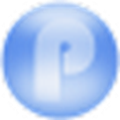








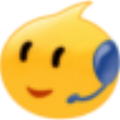




















網友評論